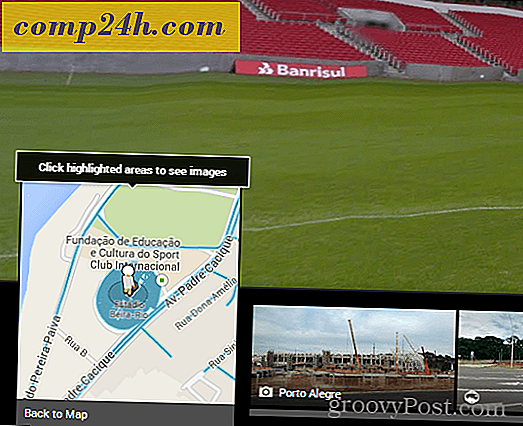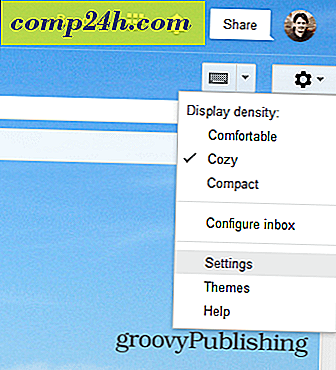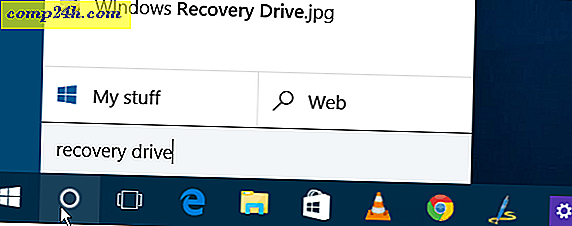IOS-laitteen näytön peilaaminen Windows 10: een
Jos asut Applen ekosysteemissä, tiedät kuinka helppoa on peilata iPhone Mac-tietokoneellesi AirPlayin kautta. Mutta entä jos haluat lähettää iPhonen tai iPadin näytön Windows-tietokoneelle?
Voit käyttää rahaa kaupalliseen sovellukseen, kuten AirParrotin kehittäjät, Splashtop tai Reflector Mirroring360, tekemään työtä. Tai jos et löydä tätä skenaariota usein, se voidaan tehdä ilmaisella ja suoraviivalla LonelyScreen-apuohjelmalla.
Olemme jo osoittaneet, miten voit peilata Android-laitteesi Windows 10: een Connect-sovelluksen avulla. Connect-sovellus Windows 10: ssä ei kuitenkaan tue iOS: tä, joten sinun on tarkasteltava muuta vaihtoehtoa.
Peitä iPhone tai iPad Windows 10: een
Lataa LonelyScreen-suoritustiedosto ja aloita asennusprosessi - jonka aikana huomaat lataamisen ja Bonjour-palvelun asentamisen. Tämä on tarpeen, jotta iOS-laite voidaan löytää paikallisverkossa. Itse asiassa olet todennäköisesti nähnyt Bonjourin asennettaessa Apple iTunesia.

Jos saat seuraavat ilmoitukset, että Windowsin palomuuri estää asennuksen suorittamisen. Napsauta LonelyScreen AirPlay -vastaanotin -ikkunan Viestit-painiketta ja valitse sitten Korjaa se (pääkäyttäjä) .

Kun palomuuriohjelma on ratkaistu, olet valmis aloittamaan sovelluksen käytön. Yksi ensimmäisistä asioista huomaat, että voit muuttaa palvelimen nimen, joka on LonelyScreen oletuksena. Huomaa, että tämä nimi näkyy laitteen AirPlay-vastaanottimen luettelossa.

Kun kaikki on luotu LonelyScreenillä Windows-tietokoneellasi, seuraava askel on napata iPhone tai iPad. Nosta ohjauskeskus ponnahtamaan ylös näytön alareunasta. Napauta AirPlay-peilaus -toimintoa ja sinun pitäisi nähdä LonelyScreen (tai mitä tahansa nimesi) lueteltu.

Siinä kaikki on. Napauta LonelyScreen-vaihtoehtoa AirPlay-luettelosta ja iPad- tai iPhone-näytöstä ja kaikki, mitä teet sen päälle, näytetään Windows-tietokoneessa. On myös kätevä vaihtoehto tallentaa toiminnot - video tallennetaan MP4-tiedostona. Tämä ominaisuus on kätevä, jos haluat tallentaa useita vaiheita tiettyyn tehtävään, jonka haluat katsella myöhemmin tai jakaa YouTubessa.

LonelyScreen ei tarjoa Splashtopin tai AirParrotin tarjoamien kaupallisten ohjelmien lisäominaisuuksia. Mutta se on suoraviivaista ja tekee sen mitä tarvitset. Jos et tarvita kaikkia kelloja ja pillejä, LonelyScreen toimii täydellisesti harvinaisina aikoina, kun tarvitset sitä.
Entä sinä? Oletko koskaan käyttänyt tätä ominaisuutta esityksen tai jonkin muun tilanteen ansiosta? Jätä kommentti alla ja kerro siitä.